我们可以通过win10电脑的快捷键来开启电脑中的很多功能,让我们使用win10时更加便捷,有些用户就想要使用快捷键来打开win10电脑的屏幕录制,但是不知道win10怎么用快捷键打开屏幕录
我们可以通过win10电脑的快捷键来开启电脑中的很多功能,让我们使用win10时更加便捷,有些用户就想要使用快捷键来打开win10电脑的屏幕录制,但是不知道win10怎么用快捷键打开屏幕录制,今天小编就教大家windows10录制视频快捷键的使用方法,操作很简单,跟着小编一起来操作吧。
推荐下载:windows10
方法如下:
1、在想要录屏时,同时按键盘Win+Alt+G,或者点击"开始录制"的按钮,这样就开始录屏了。
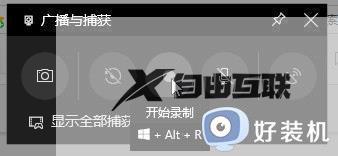
2、想要结束录制,就按键盘Win+Alt+R,或者点击"停止录制"的按钮,这样就停止录屏了。

3、停止后打开广播文件夹就可以看到录制的视频。
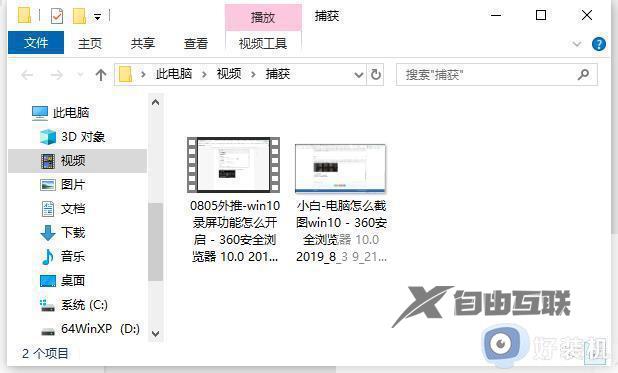
4、还有截图功能,快捷键Win+Alt+PrtScrn,更多有趣的玩法都可以去尝试哦。

以上就是关于windows10录制视频快捷键的使用方法的全部内容,还有不懂得用户就可以根据小编的方法来操作吧,希望能够帮助到大家。
